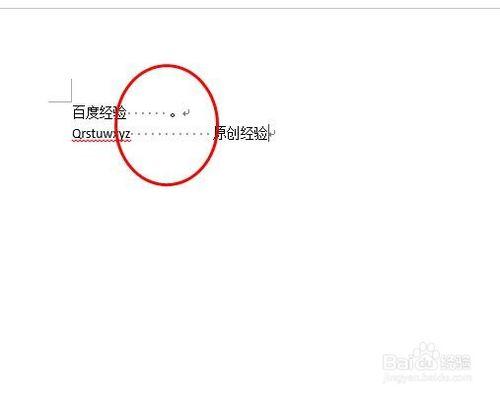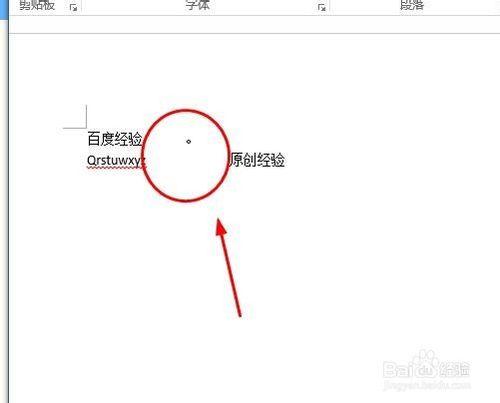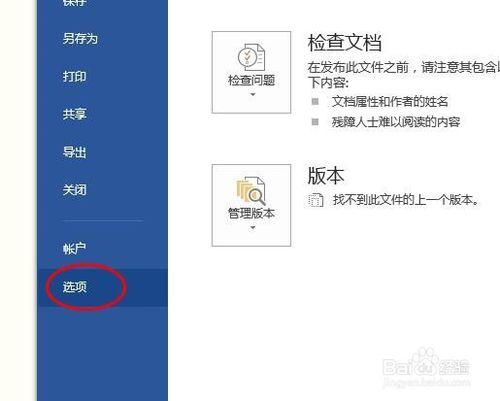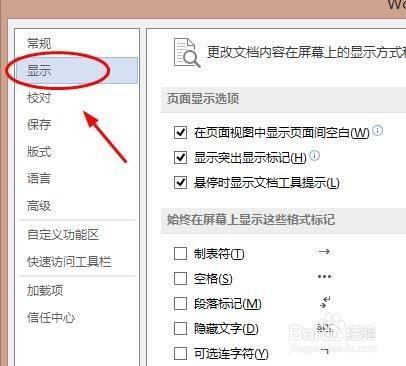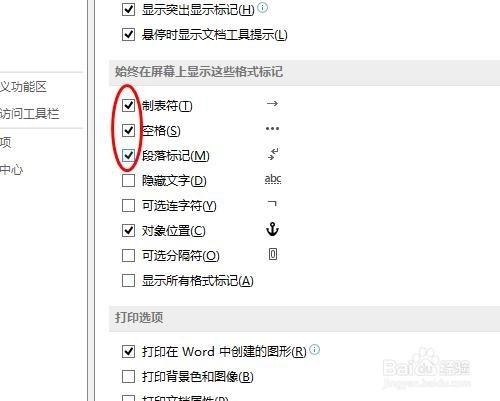在Word的應用中,我們會應用到各種功能,其中不乏顯示出某些符號,那麼怎麼樣在一篇文章中顯示出它的空格,製表符,和段落標記等等符號呢?就讓我們來探討一下吧。有不足的地方還請補充說明。
工具/原料
Word2013
電腦
方法/步驟
打開Word2013。雙擊圖標可以打開Word2013軟件,也可以在程序中找到該軟件,然後雙擊打開。
錄入。選擇一個空白文檔後,錄入一些相關文字和符號,比如空格等符號。也可以打開本身就已經碼好字的文檔。
點擊“文件”選項,會彈出另一個窗口,在該窗口選擇“選項”按鈕。如圖所示。
之後再彈出來的菜單框內,在左邊的那一豎欄菜單中找到第二個菜單,即“顯示”選項,並單擊它。
然後在頁面中找到“製表符”,“空格”,“段落標記”等等字符,想要顯示什麼就在他的前面的正方形中打上勾就行了。
注意事項
word等辦公軟件功能還多得很,需要潛心學習呢
學什麼都要認真,不管這個東西是否重要